当前位置: 首页 > win7怎么恢复出厂设置?win7恢复出厂设置的方法
win7怎么恢复出厂设置?win7恢复出厂设置的方法?
很多小伙伴在使用win7系统时,难免会出现文件卡住或被误删的情况,这次电脑无法正常启动,选择恢复出厂设置选项,今天小编带来了恢复出厂设置的步骤,具体教程让我们来看看吧。

win7恢复出厂设置的方法
1、电脑桌面找到并双击“计算机”。
2、在计算机界面打开,找到并双击打开C盘。
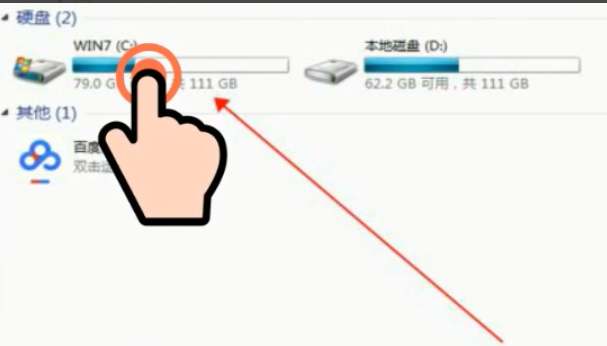
3、C盘界面打开,找到并双击“Windows”,打开文件夹。
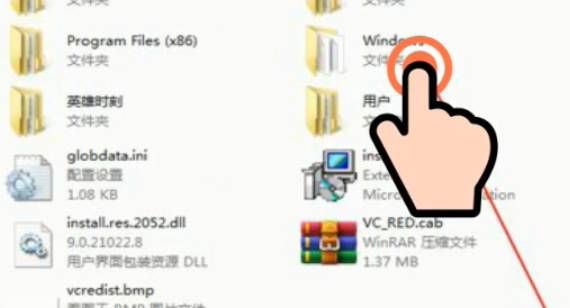
4、双击“system”。打开文件夹找到并双击“sysprop”。
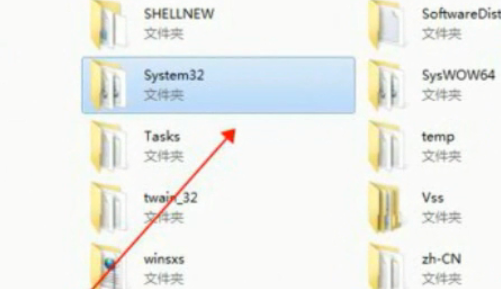
5、然后找到并双击“sysprep”
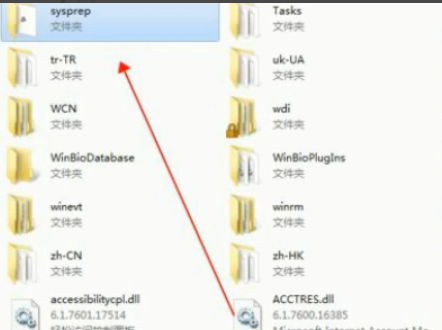
6、弹出窗口,点击“确定”即可
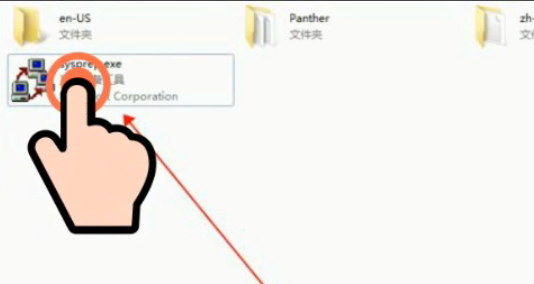
本站为您带来的win7恢复出厂设置的方法就这些了,希望可以解决掉您的困惑。

2024-10-10

2024-10-08

2024-10-09

2024-10-10

2024-10-10

2024-10-09

2024-10-06